Görev Çubuğu Öğeleri Pinner ile Öğeleri Windows 7 Görev Çubuğuna Kolayca Sabitleyin
Çeşitli / / February 10, 2022
Windows 7 ile birlikte gelen en devrim niteliğindeki değişikliklerden biri tamamen yeni görev çubuğuydu. Bu görev çubuğu ile bir kullanıcı, favori programını tek bir tıklamayla ona sabitleyebildi (ekleyebildi). Hiç şüphe yok ki faydalı bir yenilik olduğunu kanıtladı, ancak bazı önemli eksiklikleri vardı. Karşılaştığım bazıları şunlardı:
- Artık doğrudan ve doğrudan bir yol var görev çubuğuna özel bir klasör ekle.
- Word veya Excel gibi programları kolayca ekleyebilsek de, doğrudan açabileceğimiz belirli bir belge dosyasını ekleyemiyoruz.
Eh, şimdi yukarıdaki tüm hileleri göz açıp kapayıncaya kadar kolayca uygulayabiliriz. Windows 7 Görev Çubuğu Öğeleri Pinner. Ücretsiz bir araçtır Kişan Bagaria - Hindistan'dan 13 yaşında bir geliştirici ve blog yazarı - bu, dosyaları, klasörleri ve web sayfalarını görev çubuğunuza sabitlemenize olanak tanır.
Araç Nasıl Kullanılır
İndirmek Windows 7 Görev Çubuğu Öğeleri Pinner zip dosyasını açın (Yürütülebilir dosyanın aynası şu anda çalışmıyor) ve bilgisayarınızın herhangi bir yerine çıkarın. Şimdi tüm dosyaları çıkardığınız klasörü açın ve W7TIP.exe'yi çalıştırın.
Aracı başlattıktan sonra aşağıdaki ekran görüntüsünde gösterildiği gibi bir pencere göreceksiniz. Şimdi bu aracı kullanarak görev çubuğunuza nasıl öğe ekleyebileceğinizi veya kaldırabileceğinizi göreceğiz.
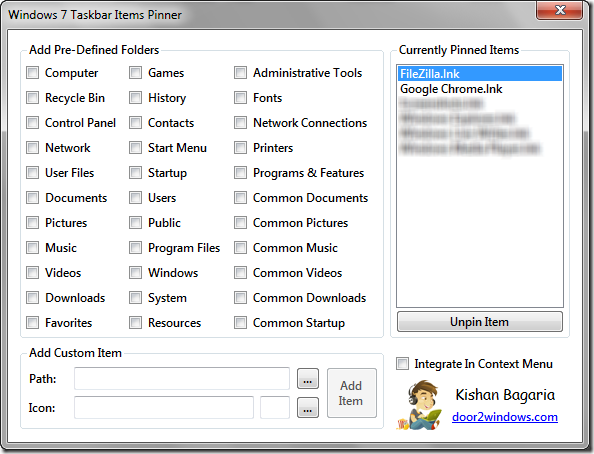
Önceden Tanımlanmış Öğeleri Sabitleme
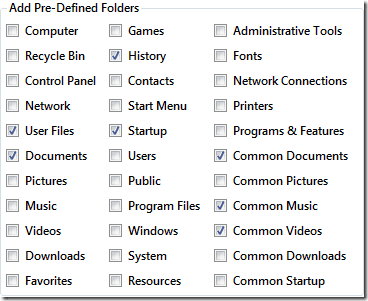
Aracı çalıştırdığınızda, birkaç Windows klasörünün ve Denetim Masası, Oyunlar, Yönetimsel Araçlar vb. öğelerin adlarını içeren bir bölüm göreceksiniz. Eklemek veya kaldırmak istediğiniz öğeyi işaretlemeniz veya işaretini kaldırmanız yeterlidir; işlem anında yapılacaktır.
Özel Dosyayı veya Klasörü Sabitleme
Aracı kullanarak bir dosyayı veya klasörü görev çubuğuna sabitlemek için üç noktalı düğmeyi tıklayın.

yol metin kutusunun yanına gidin ve bir dosyayı mı yoksa klasörü mi sabitlemek istediğinizi seçin.
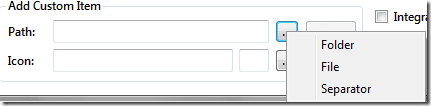
Dosyanıza özel bir simge vermek istiyorsanız, onu simge düğmesini kullanarak seçebilir veya hemen Öğe Ekle düğmesine tıklayabilirsiniz.
Araç şimdi sizden, sabitlemek istediğiniz dosya veya klasör için bir takma ad vermenizi ve hemen eklemenizi isteyecektir.
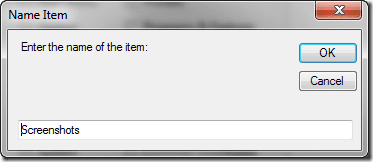
Web sayfasını sabitleme
Daha önce nasıl yapabileceğimizi gördük web sitelerini Windows 7 görev çubuğuna sabitleyin Internet Explorer'ı kullanarak 9. Artık bu araçla herhangi bir web sayfasını görev çubuğunuza ekleyebilir ve tek bir tıklamayla varsayılan tarayıcınızda açabilirsiniz.
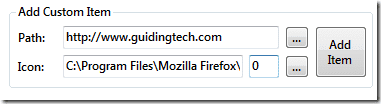
Sadece yol yakınındaki metin kutusuna web sayfasının URL'sini yazmanız yeterlidir (Örneğin, Guiding Tech'i sabitlemek istiyorsanız https://www.guidingtech.com), özel bir simge belirleyin ve Öğe Ekle düğmesine tıklayın.
Öğelerin sabitlemesini kaldırma
Programı, yalnızca Ekrandaki Şu Anda Sabitlenmiş Öğeler'den öğeyi seçerek öğelerin sabitlemesini kaldırmak için kullanabilirsiniz. sağ taraftaki bölüm ve sabitlemeyi kaldır düğmesine bastığımda, işlemi gerçekleştirmek için yerel Windows yöntemini kullanmakta ısrar ediyorum. görev.
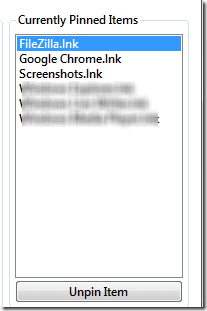
Görev çubuğundan sabitlemesini kaldırmak istediğiniz herhangi bir öğeye sağ tıklayın ve Görev çubuğundan Bu programın sabitlemesini kaldır'ı seçin.
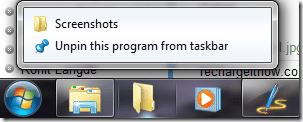
Kararım
Aslında, görev çubuğuna kullanıcı tanımlı öğeleri eklemenin ve çıkarmanın yolları vardır, ancak bunlar aramızdaki ortalama kullanıcılar için karmaşıktır. Öte yandan, Windows 7 Görev Çubuğu Öğeleri Pinner, görev çubuğuna öğe eklemeyi ve çıkarmayı bir pasta kadar kolay hale getiren mükemmel bir araçtır.
Görev çubuğuna öğeler eklemek faydalı olsa da, yalnızca gerekli olanı sabitlediğinizden emin olun, aksi takdirde amacınız olan mutluluk içinde çalışmak yerine darmadağın bir karmaşa içinde kalırsınız.
Son güncelleme 02 Şubat 2022
Yukarıdaki makale, Guiding Tech'i desteklemeye yardımcı olan bağlı kuruluş bağlantıları içerebilir. Ancak, editoryal bütünlüğümüzü etkilemez. İçerik tarafsız ve özgün kalır.
BİLİYOR MUSUN
Verimlilik uygulaması olan Notion, 2013 yılında kuruldu.



